win11每个文件夹下的框框怎么去掉 win11文件夹打开时出现黑框怎么办
更新时间:2024-03-06 10:57:06作者:xiaoliu
近日微软发布了备受期待的Windows 11系统,为用户带来了更加优化和强大的功能体验,随着使用的深入,一些用户可能会遇到一些小问题,比如打开Win11文件夹时出现的黑框。这个问题可能会给用户带来困扰,本文将重点讨论如何去掉每个文件夹下的框框以及解决Win11文件夹打开时出现黑框的方法。通过简单的操作和设置,相信用户们很快就能解决这些问题,享受到更加流畅和舒适的Win11系统使用体验。
方法如下:
1.
在电脑上找到黑框的文件夹,鼠标右击。点击【属性】。
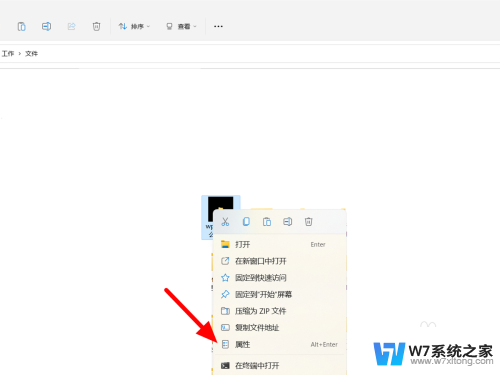
2.在属性界面,点击【自定义】。
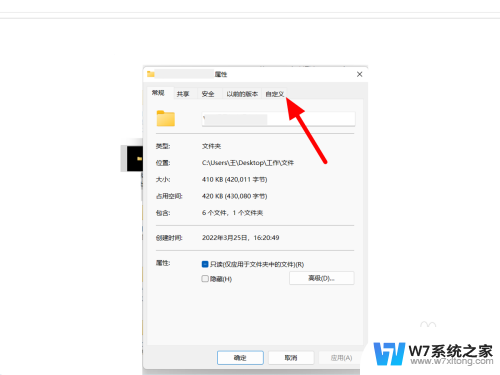
3.在自定义页面,点击【还原默认图标】。

4.点击【应用】,这样就成功恢复为正常图标。
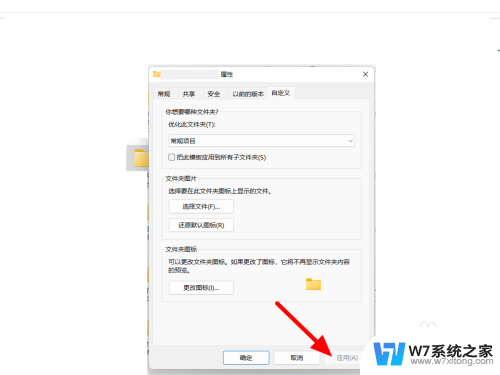
以上是如何去除win11每个文件夹下框框的全部内容,如果您遇到这种情况,可以按照以上方法解决,希望对大家有所帮助。
win11每个文件夹下的框框怎么去掉 win11文件夹打开时出现黑框怎么办相关教程
-
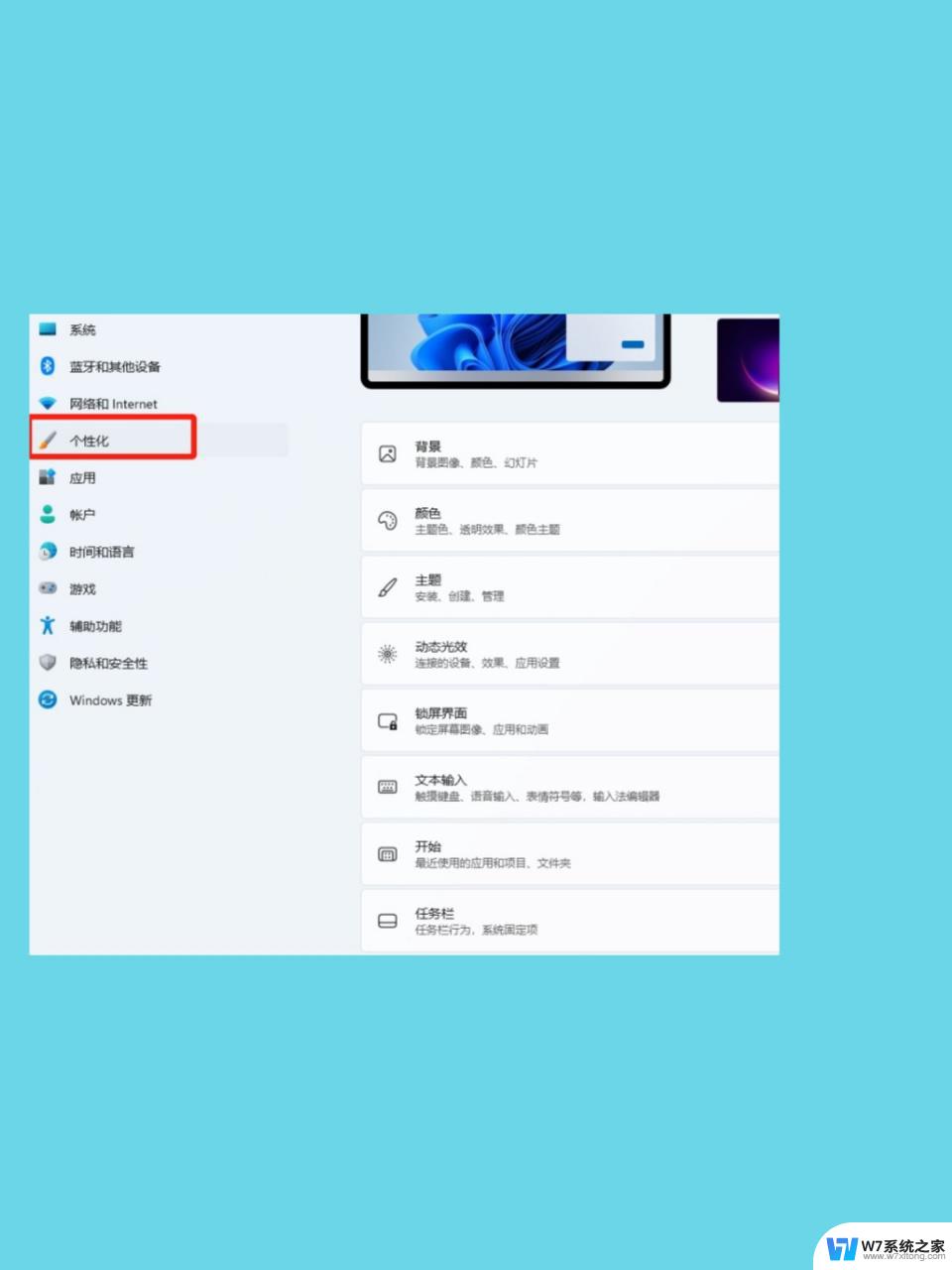 win11白色边框怎么去掉 word文本框去掉边框设置
win11白色边框怎么去掉 word文本框去掉边框设置2024-10-23
-
 win11在文件夹里点击word未响应 Win11文件夹打开无响应怎么办
win11在文件夹里点击word未响应 Win11文件夹打开无响应怎么办2024-05-25
-
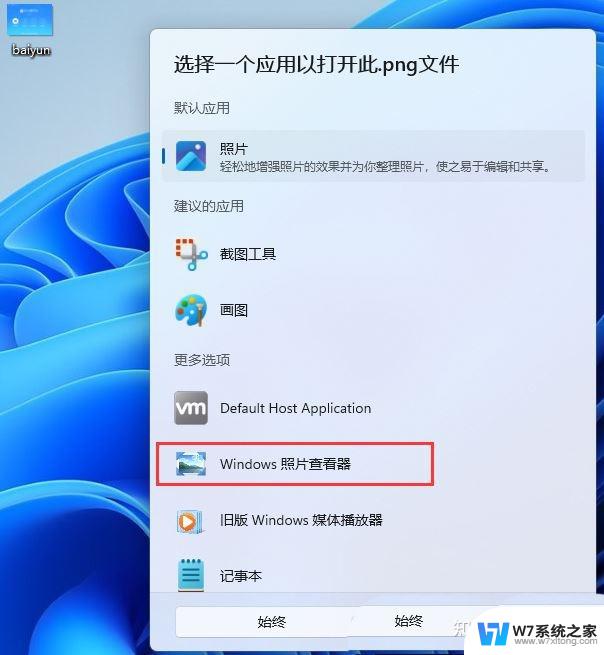 win11用着用着文件夹就打不开 win11文件夹打不开怎么修复
win11用着用着文件夹就打不开 win11文件夹打不开怎么修复2025-01-15
-
 win11电脑打开软件总是弹出一个是或否 电脑打开软件总是弹出询问框怎么办
win11电脑打开软件总是弹出一个是或否 电脑打开软件总是弹出询问框怎么办2024-09-20
- win11文件和文件夹打不开 win11文件夹打不开解决方案
- win11打不开文件夹和我的电脑 Win11文件夹打不开解决方案
- win11为什么打不开文件夹 win11文件夹打不开解决方案
- win11访问文件夹一闪就没了 Win11bat文件打不开怎么办
- windows11打开方式卡死 Win11打开文件夹无响应怎么办
- win11的搜索框怎么关闭 Win11任务栏搜索框怎么隐藏或关闭
- win11怎么把开始为何在左边 Win11开始菜单怎么调整到左边
- 手机投屏win11笔记本电脑怎么设置 手机电脑投屏连接教程
- win11比win10大多少g Win11系统相比Win10占用内存少吗
- windows11wlan不见了 Win11电脑wifi连接图标消失了怎么办
- win11任务栏怎么永不合并 win11任务栏怎么调整不合并
- win11如何修改鼠标光标 word光标设置方法
win11系统教程推荐
- 1 电脑麦克风怎么打开win11 Win11麦克风权限开启方法
- 2 win11如何设置文件后缀 win11文件后缀修改方法
- 3 指纹录入失败 win11 荣耀50指纹录入失败怎么办
- 4 win11防火墙拦截 Win11 24H2版内存隔离功能如何开启
- 5 如何关闭win11的防火墙和杀毒软件 win11如何关闭防火墙和杀毒软件
- 6 win11显示 任务栏右边 Win11任务栏靠右对齐的方法
- 7 win11不显示视频预览图 Win11 24H2升级后图片无法打开怎么办
- 8 win11禁止系统隔离危险文件 Win11 24H2版内存隔离功能开启步骤
- 9 win11右键怎么设置多几个选项 Win11右键菜单默认显示更多选项怎么自定义设置
- 10 win11电脑设置共享 Win11文件夹共享设置教程